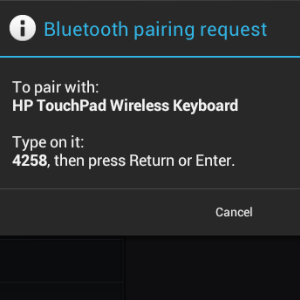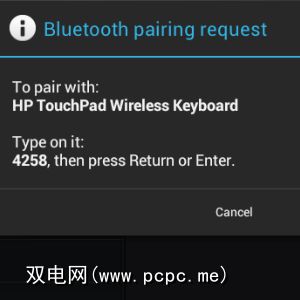
适用于HP TouchPad所有者的唯一解决方案是蓝牙键盘,该键盘可带来出色的效果。将蓝牙键盘连接到HP TouchPad的方式有两种,具体取决于安装的操作系统。
您可能仍在运行本机webOS或已决定升级您的TouchPad到Android Ice Cream Sandwich。都不错;两种操作系统都允许您连接蓝牙键盘。但是,为什么要在平板电脑上使用外部键盘?
外部键盘的优点
如果您使用的是平板电脑,则有可能在某些时候使用了软件键盘,用于输入您的姓名或电子邮件地址或搜索网络。您甚至可能已经将键盘用于电子邮件或其他较长的文档。
对于HP TouchPad,默认情况下可以使用单个软件键盘,事实证明,该键盘非常有用。但是,这并不是完美的-例如,显示器的尺寸和键盘的布置可能会使标点符号变得困难。
这就是为什么将外部硬件键盘与平板电脑一起使用如此有用的原因。尽管可能并非在所有情况下都理想,但在办公桌上,坐在火车或飞机上或其他类似情况下使用触摸板时,您肯定能在硬件键盘上找到很多用途。
连接蓝牙在WebOS中使用键盘
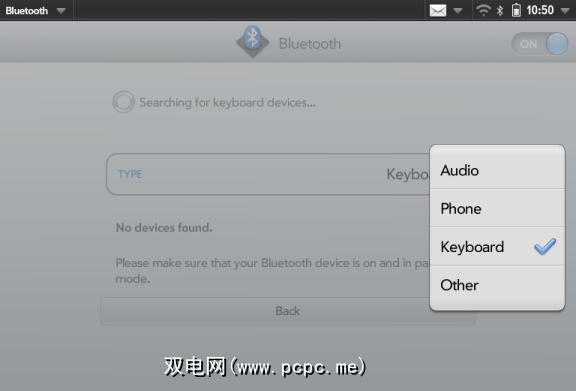
使用webOS设置蓝牙键盘需要将设备与平板电脑配对。
打开 Launcher>设置>蓝牙并进行切换到开。平板电脑将激活短距离无线协议,然后提示您 +添加设备。点击此按钮,然后从 Type 下拉菜单中选择键盘。
找到键盘后,在TouchPad显示屏上点击设备。然后应该将两个设备配对。
如果出于任何原因需要取消配对,请再次打开蓝牙屏幕,并将列出的设备拖到右侧,选择 Delete 以将其丢弃。
在Android ICS中连接蓝牙键盘
在Android Ice Cream Sandwich中建立连接非常简单。
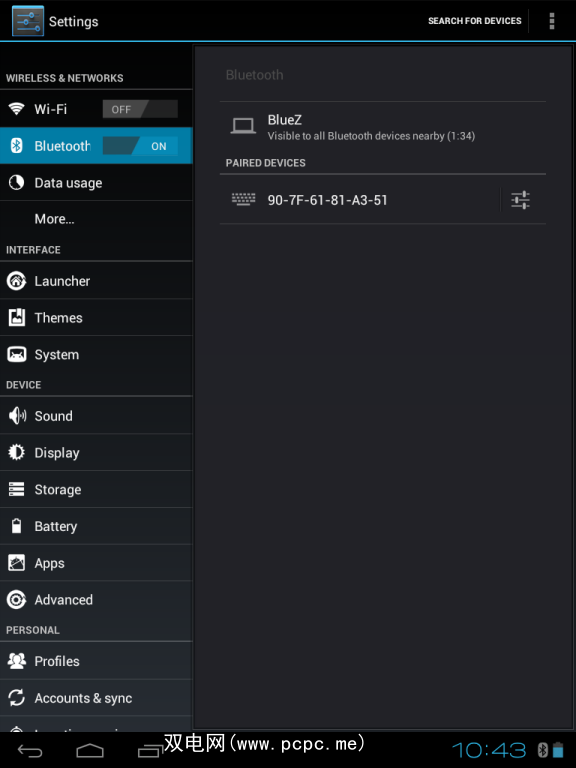
打开蓝牙键盘后,充满电或充满新电池并准备使用时,打开 Settings> Bluetooth 并切换到 On。
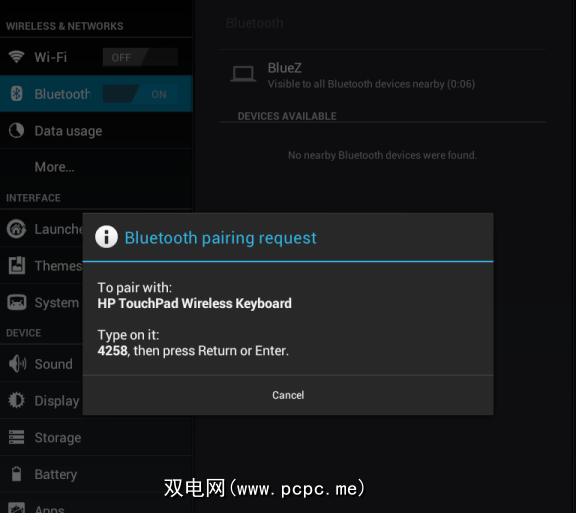
下一步,请等待触摸板搜索键盘它最终应显示 HP TouchPad无线键盘。轻按此按钮,然后按照说明在键盘上输入代码。
输入此内容后,键盘将与TouchPad配对!
为HP TouchPad选择合适的蓝牙键盘< /
HP TouchPad可以使用各种蓝牙键盘。基本上,您只需要具有蓝牙功能的设备,它就可以毫无问题地连接到平板电脑上。
从带有蓝牙的标准台式机键盘到专门为HP TouchPad发行的专用HP键盘,任何事情都可以,虽然有很多选择,从小型手持式键盘到具有通过蓝牙广播文本输入功能的手机。

如果使用特别设计的HP设备,一旦配对,您会注意到有一些专门为触摸板设计的按键。
这些按键可能不如标准尺寸的键盘舒适,但它们可以让您以有趣的新方式使用平板电脑。
如果您使用HP TouchPad并可以访问蓝牙键盘,这些步骤将使您能够快速连接平板电脑并设置键盘。结果与使用笔记本设备相似,就将平板电脑用作文字处理器而言,这是非常令人满意的。
但这可能并不是每个人的解决方案。例如,您可能会喜欢用于webOS和Android的各种软件键盘应用程序。
那么,您更喜欢哪种打字体验?在下面的评论中让我们知道。